कुछ स्थितियों में, एवी फ़ाइल से एक निश्चित टुकड़े को काटना या इसे कई भागों में विभाजित करना आवश्यक हो सकता है। इस मामले में वीडियो संपादन कार्यक्रम बचाव में आते हैं।
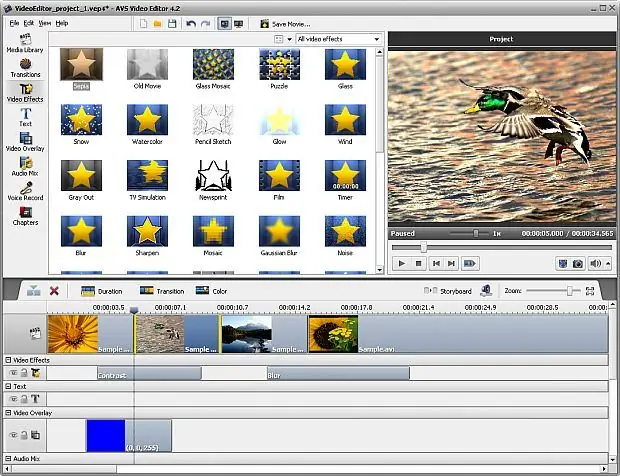
निर्देश
चरण 1
वीडियो संपादन कार्यक्रमों में से एक चुनें। VirtualDub, 4Media वीडियो कटर, आदि जैसे लोकप्रिय अनुप्रयोगों के उदाहरण। वैकल्पिक रूप से, वे पेशेवर वीडियो कार्य के लिए डिज़ाइन किए गए अधिक शक्तिशाली एप्लिकेशन पैकेज हैं।
चरण 2
अपने चुने हुए वीडियो संपादक को लॉन्च करें। आवश्यक एवीआई फ़ाइल को प्रोग्राम विंडो में खींचें, या "ओपन" आइटम का चयन करें और दिखाई देने वाले संवाद बॉक्स में, आवश्यक वीडियो फ़ाइल का चयन करें और उस पर डबल-क्लिक करें। संबंधित वीडियो ट्रैक कार्यक्रम की टाइमलाइन पर दिखाई देगा।
चरण 3
हटाए जाने वाले टुकड़े की शुरुआत में माउस कर्सर रखें और "कट" बटन पर क्लिक करें। उसके बाद, हटाए जाने वाले टुकड़े के अंत में कर्सर रखें और संबंधित बटन को फिर से दबाएं। वीडियो ट्रैक के परिणामी भाग का चयन करें और हटाएं कुंजी या "हटाएं" बटन दबाएं। बचे हुए टुकड़ों को आपस में जोड़ लें। इसी तरह, वीडियो से सभी अनावश्यक अंशों को काट दें।
चरण 4
आप वीडियो के अनावश्यक हिस्सों को चुनकर उनसे छुटकारा भी पा सकते हैं। हटाए जाने वाले वीडियो के टुकड़े की शुरुआत पर बायाँ-क्लिक करें और बटन को छोड़े बिना, कर्सर को टुकड़े के अंत तक ले जाएँ। कुछ प्रोग्राम इस उद्देश्य के लिए कटर नामक एक विशेष उपकरण का उपयोग करते हैं। यदि आवश्यक हो, तो हाइलाइट करते समय व्हील का उपयोग करके डिस्प्ले के पैमाने को समायोजित करें। चयन को अंतिम रूप देने के लिए माउस बटन छोड़ें और इसे हटाने के लिए डिलीट की दबाएं।
चरण 5
आपके द्वारा वीडियो फ़ाइल में किए गए परिवर्तनों को सहेजें। ऐसा करने के लिए, "फ़ाइल" -> "इस रूप में सहेजें" मेनू का चयन करें (कुछ कार्यक्रमों में, "इस रूप में गणना करें" या "निर्यात करें")। भविष्य की फ़ाइल के लिए एक नाम निर्दिष्ट करें, उसका स्थान निर्दिष्ट करने के लिए संवाद बॉक्स का उपयोग करें और पुष्टि करें बटन पर क्लिक करें। वीडियो फ़ाइल को सहेजने की प्रक्रिया के अंत तक प्रतीक्षा करें।







